Когато гледате предпочитаното от вас предаване или филм онлайн, вашият FireStick изведнъж замръзва? Това е доста досадно и може да провали цялата ви сесия за стрийминг.
Добрата новина е, че можете ефикасно да се справите с проблемите, без да се налага да полагате твърде много усилия, по няколко начина. В тази публикация сме разгледали шест начина за размразяване на вашите FireStick джаджи, като например нулиране на FireStick чрез менюто на телевизора или дистанционното управление.
Нека преминем към подробностите.
Какво причинява замръзването на Firestick?
Замръзване и буфериране на Firestick може да се получи, ако вашият Firestick е прегрял. Трябва да направите достатъчно място, за да може той да се охлади правилно. Освен това топлината на допълнителните уреди в близост до него също може да се натрупа и по този начин да е друг фактор за замръзване на вашия Firestick.
Освен тези проблеми, ето и други фактори, които могат да причинят допълнителни проблеми на вашия Firestick:
Често срещани причини за проблем със замръзване на Firestick
1. Бавна интернет връзка


Internet Connection Cables
Проверете интернет връзката си, когато Firestick ви замръзне по средата на видеопредаване. Можете да отстраните този проблем, като увеличите скоростта на интернет или намалите разделителната способност на видеопотока.
За видеоклиповете с разделителна способност Ultra HD е необходима светкавична интернет връзка. Ако интернет връзката ви е бавна, вашият Firestick ще замръзне, ще забие или ще продължи да буферира.
Може би в действителност не става въпрос за прегряване, а просто за бавна работа. Прочетете тук: Firestick работи бавно? Опитайте този лесен трик, за да го ускорите
2. Ограничаване от страна на интернет доставчика
Ограничаването на достъпа от страна на интернет доставчиците е съвсем реален проблем. Вашият доставчик на интернет услуги (ISP) може от време на време да ограничава скоростта на интернет връзката ви.
Това не се случва, защото е забелязал незаконна дейност от ваша страна или от страна на хора наблизо или прекомерно стрийминг, а по-скоро защото друга компания им е платила, за да дроселират трафика на интернет доставчика.
3. Несъвместимост на хардуера
Използвате ли оригиналните аксесоари на Firestick? Ако не, това може да е причина за повтарящото се замръзване на устройството ви. Предаването на данни може да бъде възпрепятствано и от използването на нискокачествена HDMI връзка и несъвместимо или евтино оборудване.
Как да поправите замръзването на Firestick?
1. Нулиране на Amazon Fire TV Stick от менюто с настройки
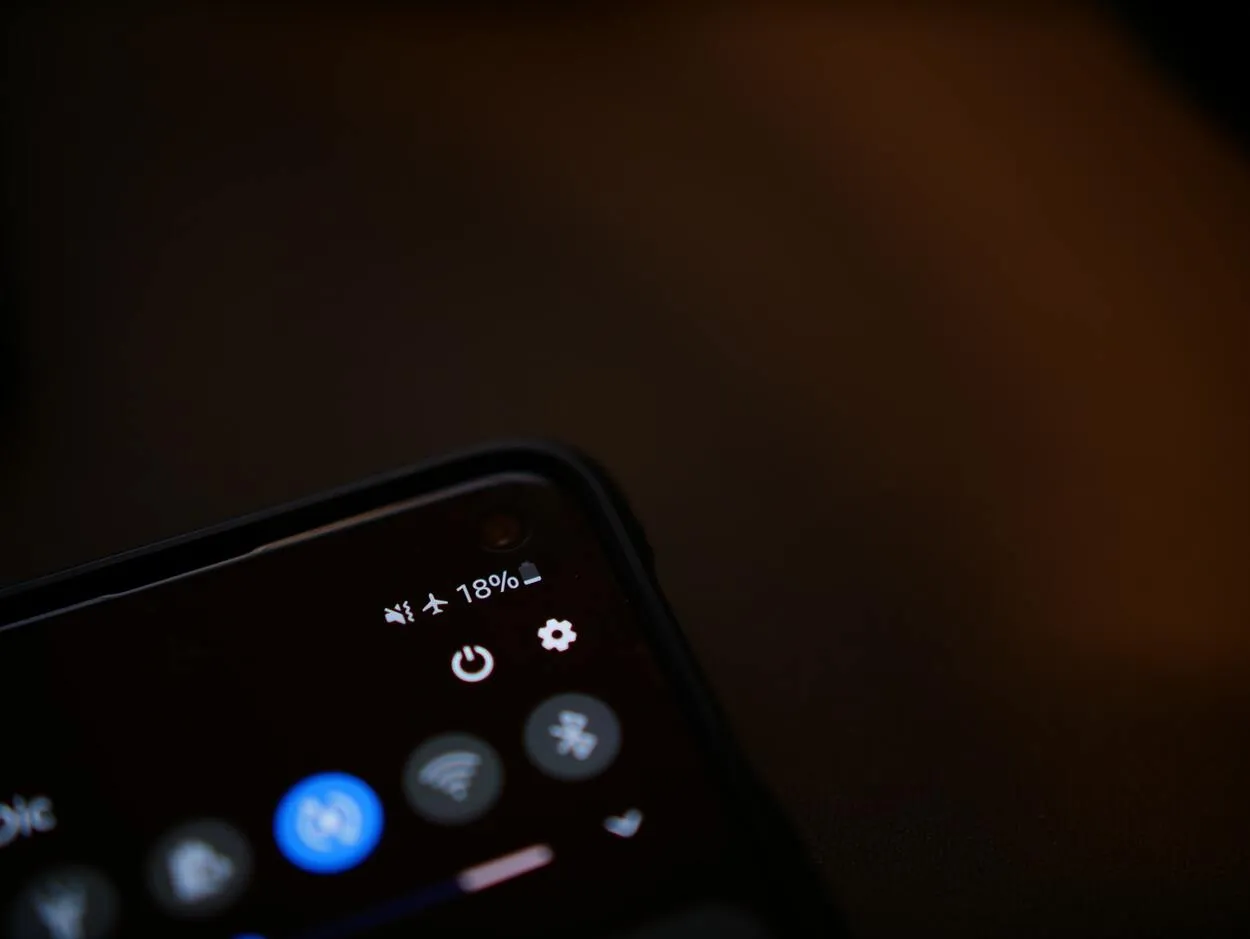
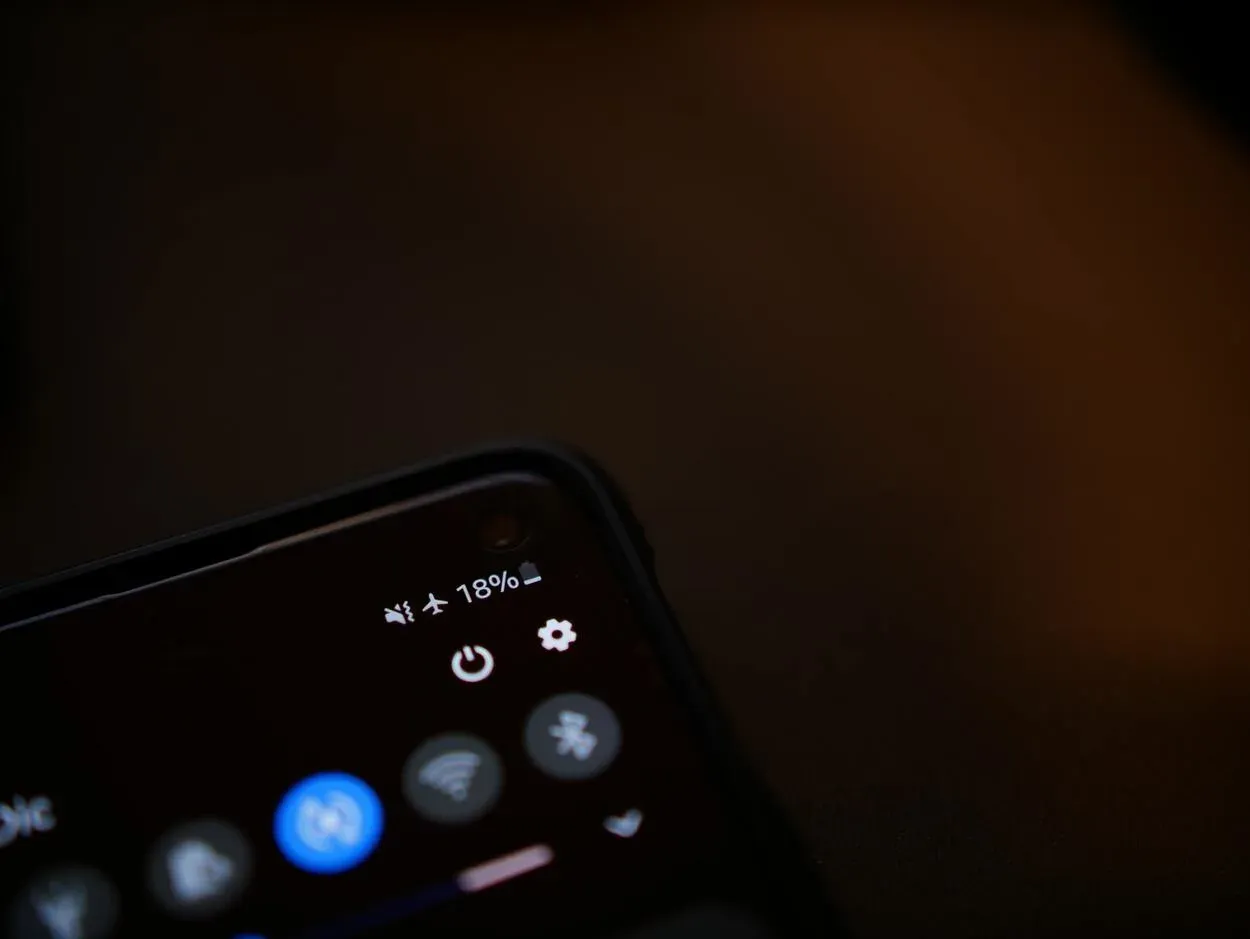
Settings Icon
Натиснете бутона Home (Начало) на дистанционното управление и изберете Settings (Настройки), за да възстановите първоначалните настройки на вашия Amazon Fire TV Stick.
След това изберете Reset to Factory Defaults (Възстановяване на фабричните настройки), след като изберете My Fire TV (Моят Fire TV) и превъртите надолу. Когато се появи изскачащият диалог, щракнете върху Нулиране.
- След като символът за зъбно колело вдясно бъде маркиран, натиснете десния насочен бутон на дистанционното си управление, за да получите достъп до Settings (Настройки). След като натиснете насочения надолу бутон на дистанционното си управление, ще се покаже менюто с настройки.
- След това изберете Моят Fire TV.
- Превъртете надолу и изберете Reset to Factory Defaults (Възстановяване на фабричните настройки). Въведете своя ПИН код, ако бъде поискан.
- След това изберете Нулиране. След това устройството ще ви уведоми, че връща фабричните си настройки. Не изключвайте джаджата от електрическата мрежа, докато тя не приключи, и й дайте няколко минути. Може да се наложи да рестартирате целия процес, ако захранването е прекъснато, докато устройството се използва.
След нулирането устройството ви веднага ще продължи да работи така, сякаш току-що сте го настроили. След това паметта на системата и приложенията ви ще бъдат автоматично оптимизирани. Устройството ще се рестартира, когато направите това.
2. Нулиране на Вашия Fire Stick с помощта на дистанционното управление


Reset Your Fire Stick With Your Remote Control in just 10 seconds.
Включете устройството си и натиснете бутоните за посока назад и надясно за поне 10 секунди, за да нулирате Вашия Fire TV Stick с дистанционното си управление. Накрая натиснете Reset (Нулиране), след като се покаже изскачащото съобщение.
Защо Firestick не реагира?
Вашият Fire TV Stick няма да се нулира веднага; ще трябва да изчакате известно време. Също така ще бъдете предупредени да не изключвате джаджата от електрическата мрежа, докато тя се използва. Може да се наложи да рестартирате целия процес, ако захранването бъде прекъснато, докато тя се използва.
3. Деинсталиране на приложения на трети страни и изчистване на кеша


Third-Party Apps are any apps you allow access to on your Firestick.
Поддържането на контрол върху Firestick с помощта на приложенията е от съществено значение за безпроблемното потребителско изживяване. Запазете само това, което действително ви е необходимо. Много приложения имат проблеми, които са пуснати без достатъчно тестове, и тези грешки могат да причинят повреда или замръзване на Firestick.
Натоварването, което Firestick изисква, за да работи по най-добрия начин, се ограничава с намаляването на помещението. Това важи с особена сила за приложенията от трети страни.
По ирония на съдбата това се прави, за да се повиши ефективността, но кешираните данни отнемат ценно място на устройство за съхранение с ограничен капацитет. Следователно следващата стъпка е да го изчистите.
Отидете в раздела Настройки и изберете Приложение. Спуснете се надолу по списъка с инсталираните приложения, щракнете върху Manage Installed Applications (Управление на инсталираните приложения) и след това изберете програмите, за които искате да премахнете кеша.
Когато изберете програма, се появява избор, който ви подканва да изберете дали искате да я спрете принудително, да я деинсталирате, да има точни данни или да изтриете кеша. Изберете елемента от менюто Clear Cache (Изчистване на кеша).
Ако искате, бихте могли да я деинсталирате и оттук. Когато се появи подкана за потвърждение, трябва да изберете още веднъж Деинсталиране.
За да нулирате Firestick без дистанционното управление, прочетете друга моя статия тук: How to Reset Firestick Without Wifi or Remote: Easy Guide
4. Блокиране на потоци от интернет доставчици
Невероятно, но нашият доставчик на интернет услуги (ISP) проследява използването на данни и ни определя лимит на данните. Въпреки че лимитът за данни често е висок, ако цял ден стриймвате филми, данните ви ще бъдат използвани бързо.
В този случай доставчикът на интернет услуги ще забави работата ви, което ще затрудни ефективното стрийминг предаване. В резултат на това вашият Fire Stick ще замръзне. Често обаче можете да предотвратите това, като просто изключите Fire Stick и телевизора си.
Накарайте всички приложения, работещи във фонов режим, да спрат. Освен това изключете Вашия Fire Stick от телевизора, докато не го използвате, за да предотвратите ненужното разхищение на данни.
5. Опитайте с друг HDMI порт


Different HDMI Ports
Вашият Fire TV Stick може да заседне и ако го включите към повреден HDMI конектор. Fire TV Stick може също така да не бъде открит или разпознат от Вашия телевизор. Преместете устройството Fire TV Stick към различен HDMI порт, ако Вашият телевизор или монитор има повече от един HDMI порт.
Преди да преместите Fire TV Stick към друг HDMI порт, моля, изключете го (изключете захранващия му кабел). Проверете дали стрийминг стикът се стартира, като го включите отново към захранването.
Ако проблемът продължава да съществува, опитайте да свържете друго устройство (например устройство за стрийминг или игрова конзола) към същата HDMI връзка (и). Ако други устройства, включени към HDMI порта(ите), функционират правилно, вероятно Fire TV Stick или неговите захранващи устройства са повредени.
Ако Fire TV Stick и други HDMI устройства започнат да замръзват, докато са свързани към телевизора ви, свържете се с производителя на телевизора ви. Или ако нито едно от HDMI устройствата не може да изпраща надеждни входни сигнали към телевизора ви.
6. Използвайте автентични аксесоари за захранване


High-Quality Accessories
Ако устройството Fire TV не получава достатъчно енергия от захранващия адаптер, то може да замръзне върху логото на Amazon. Включете захранващия адаптер в стенен контакт или захранваща лента, след като поставите USB кабела в адаптера. Не използвайте USB порта на телевизора, за да захранвате стика за стрийминг.
Освен това Amazon съветва да използвате захранващите устройства (кабел и адаптер), които са предварително инсталирани на Fire TV Stick. Захранването на аксесоарите на трети страни може да се окаже недостатъчно, за да може вашият Fire TV Stick да излезе извън рамките на марката на Amazon. Недостатъчните кабели и захранващи адаптери могат дори да повредят стрийминг устройството.
Ако се налага да използвате захранващи устройства от трети страни, уверете се, че те имат същите номинални стойности на напрежението и мощността (5V/1A) като захранващия адаптер, който се доставя с устройствата Fire TV Stick.
Захранвайте своя Fire TV Stick с помощта на аксесоари, разработени от Amazon. На уебсайта на Amazon са налични резервни USB захранващи кабели и адаптери, ако предоставените захранващи аксесоари са повредени.
| Нещата, които трябва да запомните | Причини и решения |
| Често срещани причини за проблем със замръзване на Firestick | Бавна интернет връзка Ограничаване от страна на интернет доставчика Несъвместимост на хардуера |
| Нулиране на Amazon Fire TV Stick от менюто с настройки | Нулирайте вашия Amazon Fire TV Stick, като влезете в менюто с настройки на телевизора. |
| Нулиране на вашия Fire Stick с дистанционното управление | Натиснете бутоните за посоката назад и надясно за поне 10 секунди. |
| Деинсталиране на приложения на трети страни и изчистване на кеша | Изтрийте допълнителните приложения и изчистете кеш данните. |
| Блокиране на потоци от интернет доставчик | Въпреки че таванът на данните често е висок, ако по цял ден стриймвате филми, данните Ви ще се изразходват бързо. |
| Използвайте автентични аксесоари за захранване | Използвайте само висококачествени аксесоари и оригинални неща. |
Често задавани въпроси (ЧЗВ)
Q1. Колко време издържа Firestick?
Общо взето, Fire TV Stick 2 ще получава актуализации в продължение на поне осем години, Fire TV Stick 4K ще получава актуализации в продължение на седем години, а сегашният Fire TV Stick, пуснат през 2020 г., ще получава актуализации в продължение на пет години.
Q2. Защо екранът на моя Firestick е черен?
Ако вашият Fire TV Stick непрекъснато показва черен екран, може би не използвате правилния HDMI изход. По-голямата част от телевизорите имат множество HDMI връзки, така че използвайте дистанционното управление на телевизора, за да превключвате между входовете на телевизора, за да проверите дали това е проблемът.
Q3. Как да разберете дали имате нужда от нов Firestick?
Вместо това при някои Firesticks може да видите Device или System. След това превъртете надолу до Проверка за актуализации, след като щракнете върху За устройството. В дясната част на страницата има съобщение, което ви казва на каква версия на операционната система е вашият Firestick и кога за последен път е проверен за актуализации.
Заключение
За да обобщим, вашият FireStick може да замръзне по различни причини, но винаги можете да го поправите, ако сте установили основните причини.
Ако вашият Firestick замръзва, опитайте да го нулирате с помощта на дистанционното управление. Можете също така да рестартирате своя Firestick от менюто с настройки. Освен това деинсталирането на приложения на трети страни и изчистването на кеша могат да помогнат за разрешаване на проблемите със замръзването.
Освен това можете да опитате да свържете Firestick към друг HDMI порт на телевизора си. И не забравяйте да използвате автентични аксесоари за захранване, за да избегнете проблеми със замръзването, причинени от проблеми със захранването.
Ако проблемът все още не е отстранен, проверете дали вашият интернет доставчик не блокира услугите за стрийминг или по-добре се свържете с неговата поддръжка.
Други статии
- Тегло на 65-инчов телевизор Samsung (Разберете!)
- Не мигайте! Вълнуващо сравнение на Blink XT2 срещу Blink Outdoor!
- Термостат Wyze vs. Nest (Изберете разумно!)
- Телевизор Hisense срещу Vizio (кой телевизор е по-добър?)
- Как да определите модела и серийния номер на вашия телевизор Sharp? (Разберете)

